الإعلانات
عندما تمتلك متجذرة الدليل الكامل لتجذير هاتفك أو جهازك اللوحي الذي يعمل بنظام Androidلذا ، هل تريد استئصال جهاز Android الخاص بك؟ إليك كل ما تحتاج إلى معرفته. اقرأ أكثر هاتف يعمل بنظام التشغيل Android مخصص ROM ، تحتاج إلى اتخاذ بعض الاحتياطات أو المخاطرة "الطوب" (تدمير) جهازك. بينما يمكن للعديد من الأساليب الشفاء من الطوب بشكل خطير هل أنت متأكد من أنه خربت؟ كيف يمكنك إصلاح الهاتف الذكي المكسورمرة أخرى في اليوم ، سيكون من الصعب جدًا استعادة جهاز من الطوب ، ولكن على مر السنين تم بناء بعض المرونة في الهواتف الذكية والأجهزة اللوحية. في هذه الأيام يتم الضغط على زر ذكي قليل ، مفيدة إضافية ... اقرأ أكثر الأجهزة ، من الأفضل عدم وضع هذا النوع من الضغط على نفسك (وعلى جهازك). تعلم من أخطائي.
بعد بيع جهاز Nexus 4 المحبوب على eBay ، كنت بحاجة إلى مسح معلوماتي الشخصية من الهاتف. للأسف ، فشل استخدام مجموعة أدوات لاستعادة جهازي إلى المخزون. لحسن الحظ ، بناءً على توصيات الخبراء ، تمكنت من استعادة جهازي بالكامل. تعلمت أيضًا بعض الأشياء الجديدة.
ستة أشياء يجب القيام بها بعد تأصيل جهاز Android الخاص بك
هام: تتضمن العديد من الشركات المصنعة للهواتف الآن ميزة تعرف باسم "فتح OEM" ، والتي تتيح للمستخدمين تعديل جهاز Android الخاص بهم. تبطل بعض الشركات المصنعة ضمان الهاتف إذا قام المستخدم بفتح هاتفه. لسوء الحظ ، هذه الآن خطوة أولى ضرورية لتعديل أي هاتف أو جهاز لوحي.
# 1 قم بتثبيت استرداد مخصص
بشكل افتراضي ، يمتلك نظام التشغيل Android ثلاث طرق لاسترداد نظام مستقبلي / تالف: وضع التنزيل و Bootloader و Recovery. وأهمها هو الاسترداد ، لأنه يسمح باستعادة صورة المصنع - النسخة الأصلية لنظام التشغيل الخاص بك. يحل الاسترداد المخصص محل الاسترداد المخبوز داخل هاتفك ويمكنه تنفيذ مجموعة من الخيارات أوسع بكثير من النظام الافتراضي.
الأهم من ذلك أن الاسترداد المخصص يمكن أن يسمح لك بعمل نسخ احتياطية من نظام التشغيل الخاص بك. النسخ الاحتياطية مفيدة ، حتى إذا كنت لا تخطط لتثبيت ROM مخصص كيفية البحث عن وتثبيت ROM مخصص لجهاز Android الخاص بكيعد Android قابلاً للتخصيص بشكل كبير ، ولكن للاستفادة بشكل كامل من ذلك ، تحتاج إلى فلاش ROM مخصص. إليك كيفية القيام بذلك. اقرأ أكثر .
اثنان من أفضل عمليات الاسترداد المخصصة هما Team Win Recovery Project (TWRP) و ClockWorkMod (CWM). CWM و TWRP هما أكثر عمليات الاسترداد المخصصة المعروفة. لسوء الحظ ، ليست جميع الأجهزة متوافقة ، ولكن إذا كان جهازك متوافقًا ، فتأكد من تثبيت أحدهما.

# 2 تعرف على Fastboot أو ADB
قبل البدء في تعديل هاتفك ، تأكد من أنك تعرفت على Fastboot أو ADB (أندرويد ديبج بالأوامر). على وجه الخصوص ، يجب أن تعرف كيفية استرداد جهازك عن طريق وميض صورة المصنع من سطر الأوامر. ثانيًا ، يمكنك نقل الملفات المهمة يدويًا إلى جهازك. توفر كلتا الطريقتين خطة طوارئ ممتازة للأجهزة المكسورة.
إليك دليل مفصل من AndroidForums حول كيفية إعداد واستخدام Fastboot. Fastboot هو أمر يسمح لك بالوصول إلى هاتف Android مباشرة من جهاز كمبيوتر. الأهم من ذلك ، يمكن أن يسمح Fastboot بتثبيت صورة المصنع من سطر الأوامر. لذلك حتى إذا لم تتمكن من تثبيت استرداد مخصص ، فلا يزال بإمكانك التعافي من حالة غير قابلة للتمهيد.
وظيفة أخرى سهلة الاستخدام تسمح للمستخدمين بنقل الملفات (تُعرف أيضًا باسم "الدفع" أو "الدفع") تحميل الجانب كيفية تثبيت تطبيقات Sideload يدويًا على Androidهل تريد تحميل التطبيقات على هاتف Android؟ يؤدي تثبيت ملفات APK يدويًا على Android إلى فتح عالم جديد تمامًا من التطبيقات ، ومن السهل القيام بذلك. اقرأ أكثر ) من أجهزة الكمبيوتر الخاصة بهم إلى أجهزتهم.
مطوري XDA'س doctor_droid خلقت ممتازة البرنامج التعليمي حول استخدام ADB. يقوم ADB بشكل أساسي بنفس الشيء الذي يقوم به Fastboot ، مع كمية أقل من شحم المرفق.
# 3 عمل نسخة احتياطية من جهازك
هنا حيث أفسدت. لقد قمت بحذف النسخ الاحتياطية الداخلية لتوفير مساحة على الهاتف. لسوء الحظ ، هذا يعني أنه لا يمكنني الاستعادة من الذاكرة الداخلية واضطررت إلى الاعتماد على Fastboot وأنا مجموعة أدوات WugFresh. في حين مجموعة أدوات الجذر بسهولة أجهزة Nexus كيفية بسهولة الجذر ، وإلغاء الجذر ، وإلغاء قفل أي جهاز Nexusإن الشيء العظيم في أجهزة Nexus مثل Nexus 4 و Nexus 10 هو أنها سهلة قابلة للترقية ، فهي خالية من أي برامج bloatware المقدمة من البائعين والشركات العبث ... اقرأ أكثر ، قد يكون من الصعب العمل معهم.
إذا حدث كل شيء بشكل خاطئ ، فإن الاحتفاظ بنسخة احتياطية داخلية على جهازك سيتيح لك الاسترداد من نظام تشغيل تالف أو تالف ، دون اللجوء إلى سطر الأوامر. من المهم أن تحتفظ بنسخة احتياطية في موقع يسهل الوصول إليه ، مثل بطاقة SD أو بالقرب من الدليل الجذر لنظام تخزين جهازك.
من السهل للغاية عمل نسخة احتياطية من داخل التعافي. ما عليك سوى الانتقال إلى "النسخ الاحتياطي" واختيار جميع الأقسام المتاحة. يمكنك استعادة واحد أو بعض أو كل هذه في حالة حدوث خطأ ما. أيضًا إذا قررت تثبيت ROM جديد ، يمكنك دائمًا استعادة تطبيقاتك باستخدام هذه الطريقة. إنها أسهل بكثير من الاستخدام حتى Titanium Backup لاستعادة تطبيقاتك. كيفية عمل نسخة احتياطية لجهاز Android الخاص بك بشكل صحيحإليك كيفية عمل نسخة احتياطية من جهاز Android الخاص بك تمامًا من خلال حماية صورك ورسائل SMS وجهات الاتصال وكل شيء آخر. اقرأ أكثر
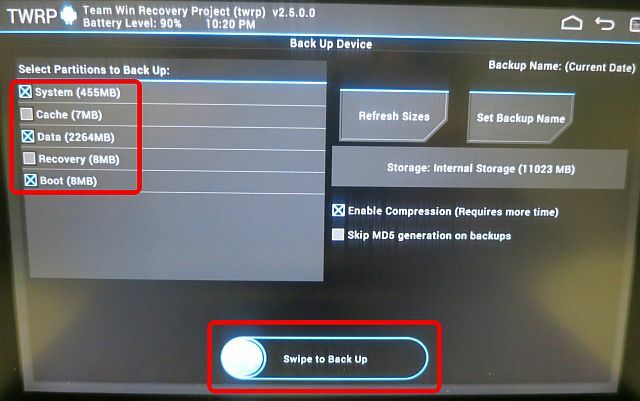
# 4 احتفظ بنسخة احتياطية كاملة من Nandroid على هاتفك
لا يؤدي النسخ الاحتياطي لأدلة النظام والبيانات إلى إكمال النسخ الاحتياطية. يتضمن إنشاء نسخة احتياطية كاملة من نظام التشغيل الخاص بك أيضًا العديد من الأدلة الأخرى التي لا تحددها الخيارات الافتراضية في معظم عمليات الاسترداد المخصصة. تحقق من كل شيء عند عمل نسخة احتياطية.
# 5 احتفظ بنسخة احتياطية أخرى على كمبيوتر سطح المكتب
إنها فكرة سيئة أن تحتفظ بنسخة واحدة فقط من نظام تشغيل هاتفك المحمول. بعد عمل نسخة احتياطية من جهازك ، انسخ هذا إلى كمبيوتر سطح المكتب. هناك مجموعة متنوعة من الطرق للقيام بذلك ، أسهلها هو الوصول ببساطة إلى وحدة التخزين الداخلية لجهازك الجذر من جهاز الكمبيوتر الخاص بك ونسخ مجلد BACKUPS بأكمله إلى سطح المكتب.
الوصول إلى جهازك أمر بسيط: ما عليك سوى توصيله. قد تتم مطالبتك على جهازك للسماح بالوصول من جهاز الكمبيوتر الخاص بك. بعد ذلك ، سيظهر كمحرك / جهاز قابل للإزالة.
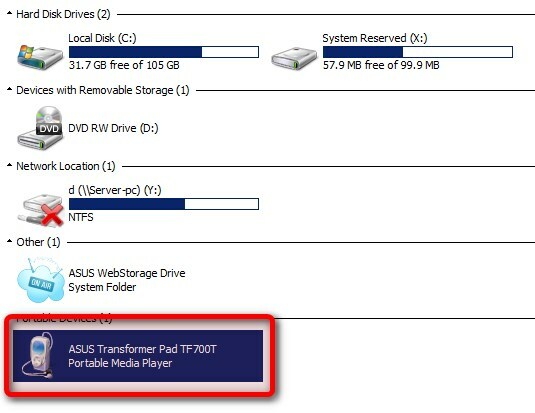
بعد ذلك ، انتقل إلى الدليل الجذر لوحدة التخزين الداخلية الخاصة بك وابحث عن دليل الاسترداد المناسب. إذا كان TWRP ، فسيتم تسميته على هذا النحو.
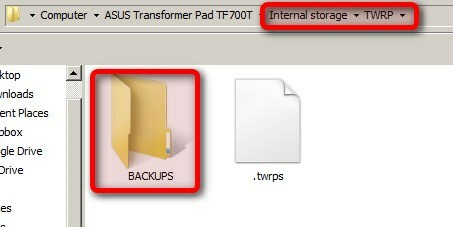
هذا هو عكس الدفع (المعروف أيضا باسم تحميل الجانب كيفية تثبيت تطبيقات Sideload يدويًا على Androidهل تريد تحميل التطبيقات على هاتف Android؟ يؤدي تثبيت ملفات APK يدويًا على Android إلى فتح عالم جديد تمامًا من التطبيقات ، ومن السهل القيام بذلك. اقرأ أكثر ) الملفات إلى جهازك. تُعرف باسم "الشد". ستحتاج إلى وضع هذا مكان آمن ، مثل بصندوق الإسقاط ما هو Dropbox؟ دليل مستخدم Dropbox غير الرسميما هو Dropbox وكيف تستخدمه؟ سيشرح دليل مستخدم Dropbox الخاص بنا كل ما تحتاج إلى معرفته للبدء. اقرأ أكثر أو حل تخزين سحابي آخر. إذا اخترت التخزين السحابي ، فكر أيضًا تشفير الملفات تشفير ملفات Dropbox الخاصة بك مع BoxCryptorDropbox خدمة رائعة ، ولكن سجلها الأمني ليس شيئًا تفتخر به. لقد كتبنا سابقًا عن بدائل مشفرة لـ Dropbox ، ولكن لنكن صادقين - تبرز Dropbox بين التخزين السحابي ... اقرأ أكثر ، فقط في حالة وجود خرق أمني.
# 6 تعرف على كيفية إعادة ضبط جهازك
الطريقة الأكثر موثوقية لإعادة ضبط جهازك هي سحب البطارية. لسوء الحظ ، لا تدعم جميع الأجهزة عمليات سحب البطارية. لحسن الحظ، تشمل معظم الشركات المصنعة أ من الصعب إعادة وظيفة تعمل في حالة الطوارئ. على سبيل المثال ، عندما أصبح جهاز Nexus 4 المزود ببطارية غير قابلة للاستبدال مدعومًا بالتمهيد ، تمكنت من إعادة ضبط جهازي باستخدام وظيفة إعادة التعيين الثابتة: الضغط مع الاستمرار على زر الطاقة لمدة 10 ثوانٍ.
للعثور على طريقة إعادة تعيين القرص الثابت ، ما عليك سوى طراز هاتفك في Google + عبارة "إعادة تعيين القرص الصلب" أو "إعادة الضبط". ضع في اعتبارك أن بعض الشركات المصنعة تأخذ "إعادة ضبط المصنع" لتعني إعادة ضبط المصنع. لا تريد ذلك.
بالمناسبة ، من الناحية الفنية ، بطارية Nexus 4 يكون قابل للاستبدال.
خاتمة
أهم شيء يمكنك القيام به مع جهاز Android الخاص بك هو منعه من الانكسار. واحدة من أفضل الطرق هي الحصول على نسخة احتياطية في متناول اليد. ولهذه الغاية ، ستحتاج إلى ستة أشياء:
(1) استرداد مخصص ، (2) معرفة أوامر ADB و Fastboot ؛ (3) الاحتفاظ بصورة المصنع على هاتفك ؛ (4) الاحتفاظ بنسخة احتياطية من Nandroid على هاتفك ؛ (5) الاحتفاظ بنسخ من النسخ الاحتياطية على جهاز الكمبيوتر ؛ (6) إذا لم تتمكن من استبدال البطارية ، فتعرف على كيفية إعادة ضبط هاتفك.
إذا اتخذت الاحتياطات اللازمة ، فإن فرص الطوب لجهازك تنخفض بشكل كبير.
أي شخص آخر لا يحب طوب أجهزته بشكل دائم؟ اسمحوا لنا أن نعرف في التعليقات.
كانون صحفي تكنولوجي (BA) مع خلفية في الشؤون الدولية (MA) مع التركيز على التنمية الاقتصادية والتجارة الدولية. تكمن شغفه في أدوات من مصادر صينية ، وتقنيات معلومات (مثل RSS) ، ونصائح وحيل إنتاجية.


